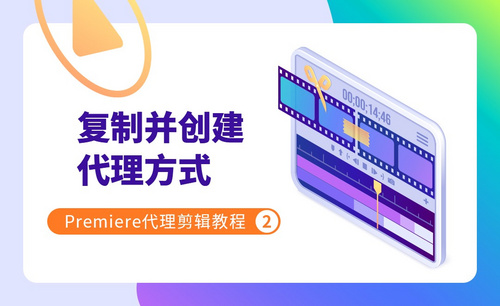pr代理剪辑
有时在使用pr剪辑视频的时候,不知道什么原因就突然间卡住,屏幕不动了,大家是不是也遇到过此等事情,遇到这样的情况,我们的工作就无法正常进行了,影响了工作进度。今天小编就教给大家一个非常好用的解决方法。利用pr代理剪辑自动功能,可以完美地解决这个慢、卡、顿的问题,那么这个功能如何设置和使用呢?大家可以从下面的教程里找到答案,让我们一起来学习一下吧。
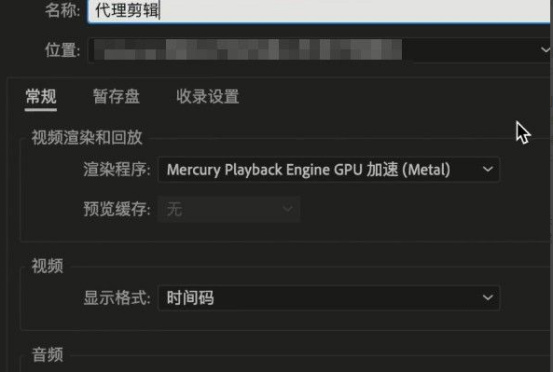
pr代理剪辑如何设置和使用?
有时在使用pr剪辑视频的时候,不知道什么原因就突然间卡住,屏幕不动了,大家是不是也遇到过此等事情,遇到这样的情况,我们的工作就无法正常进行了,影响了工作进度。今天小编就教给大家一个非常好用的解决方法。利用pr代理剪辑自动功能,可以完美地解决这个慢、卡、顿的问题,那么这个功能如何设置和使用呢?大家可以从下面的教程里找到答案,让我们一起来学习一下吧。
1.首先,我们打开pr,选择一个新建项目。
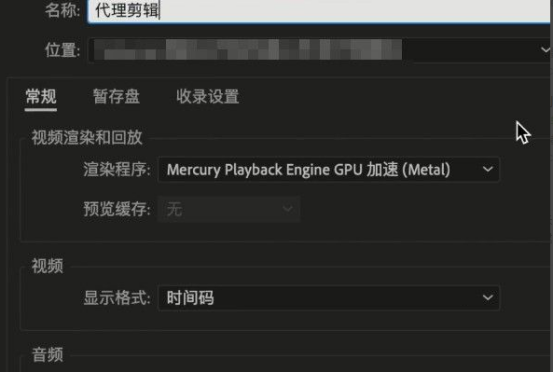
2.然后点击【收录设置】,设置一下具体参数,如图所示,点击确定。
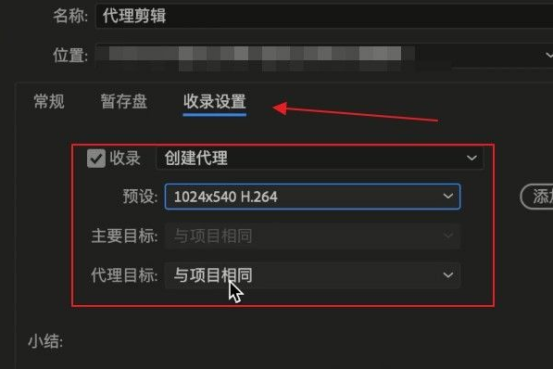
3.接着就是导入我们的目标视频素材。
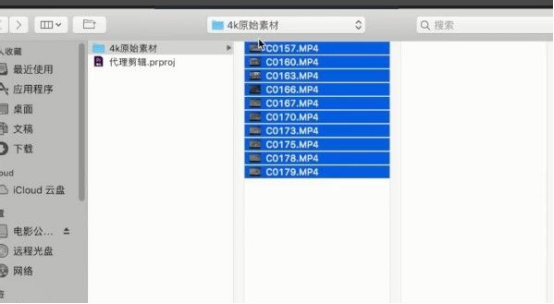
4.这个时候,pr会自动帮视频进行转换分辨率的工作。
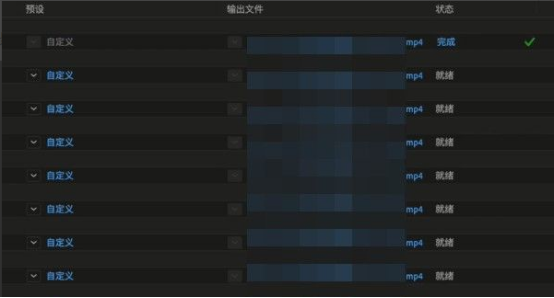
5.接着新建一个序列,拖入视频素材。
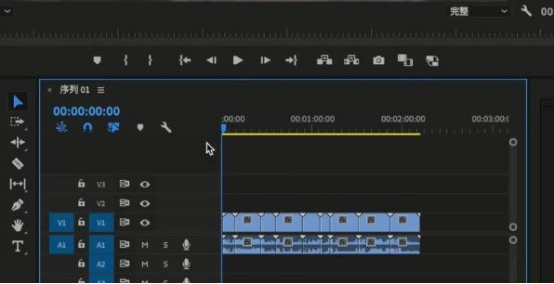
6.在视频效果展示栏中打开【代理剪辑】功能。
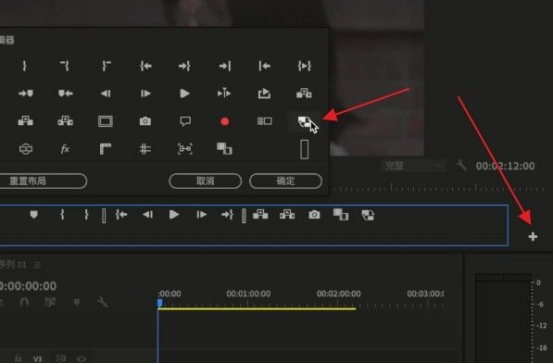
7.接着点击使用该功能即可,这样剪辑视频电脑就不会卡顿啦。
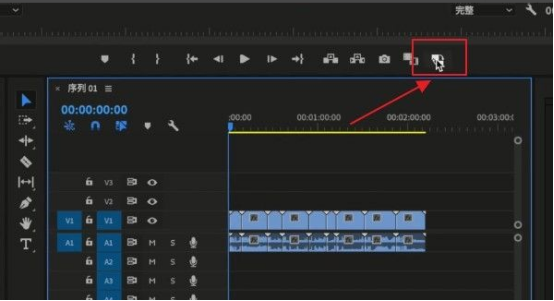
综上所述,就是pr代理剪辑自动功能的设置和使用方法,大家学会了这种方法以后,即使大家的电脑配置再低,在pr软件里操作,也不会出现慢、卡、顿现象了,这样大家就可以放心操作了,以上小编分享的教程,希望在以后的pr操作中,可以给大家提供帮助。
本篇文章使用以下硬件型号:联想小新Air15;系统版本:win10;软件版本:PR(CC2020)。
如何做pr代理剪辑?
有时我们视频像素比较高,但是电脑配置又不是很高,在pr中预览视频的时候就会卡顿,而pr代理剪辑就可以对素材进行处理,方便我们进行编辑预览代理剪辑,所以电脑配置不高的小伙伴们可以使用这个方法!
1、首先我们打开电脑里的premiere软件在【预设浏览器】中单击+,新建一个编码预设,如下图所示:
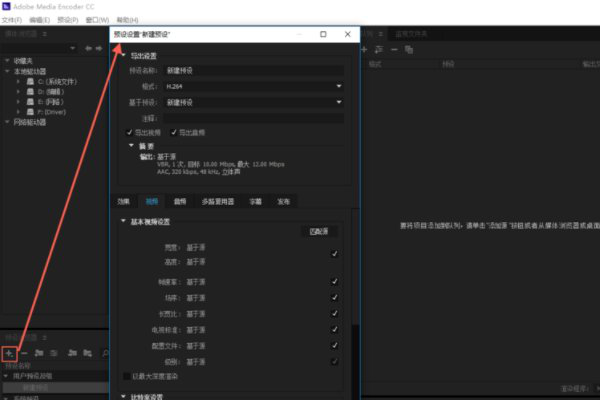
2、设置导出的格式为H.264,预设的名称为代理媒体,视频的大小为:1280*720。
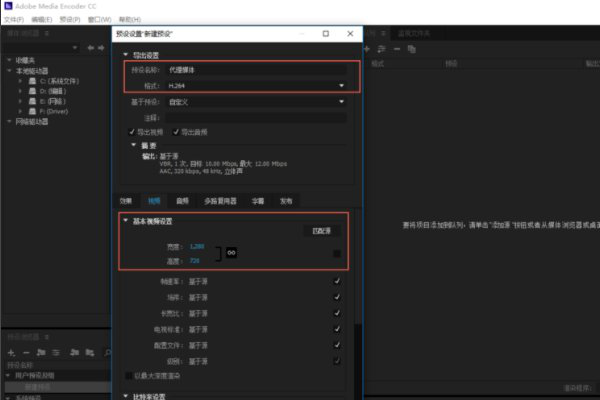
3、在【预设浏览器】中单击+,新建一个收录预设,勾选【将文件转码到目标】设置目标文件夹的位置;在预设中选择刚设置的“代理媒体”;点击确定。
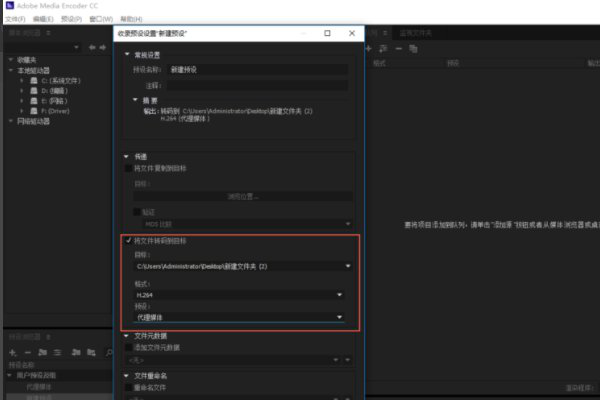
4、然后,我们将收录预设导出,如下图所示:
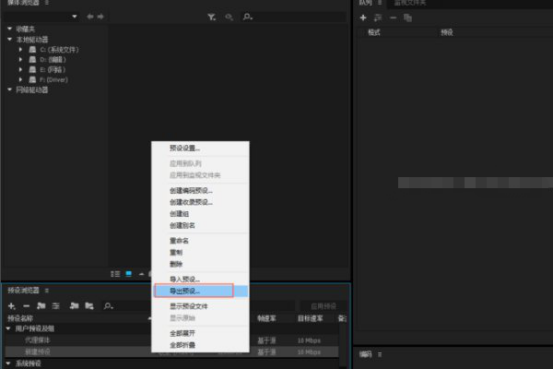
5、打开Adobe Premiere Pro 3所在的文件夹,找到Proxy文件夹,将刚刚导出的预设拖动到这个位置,如下图所示:
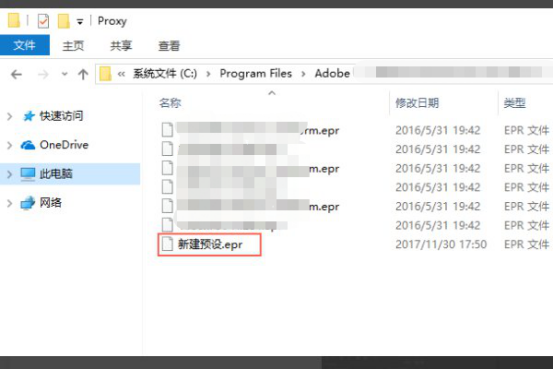
6、打开Adobe Premiere Pro CC 新建项目,点击【收录设置】,选择【创建代理】选择刚刚建立的预设。
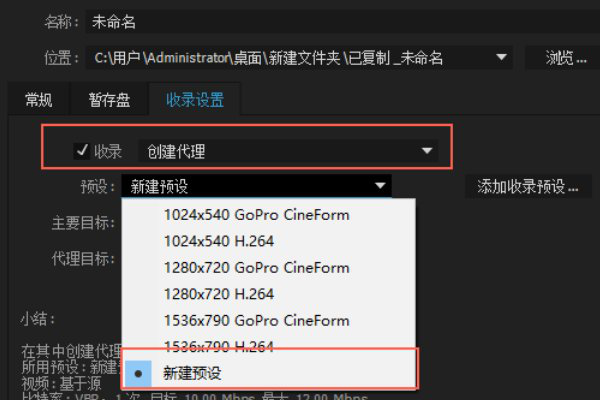
7、在Adobe Premiere Pro CC中导入素材文件;此时我们发现Adobe Media Encoder CC 正在进行转码。剪辑完成后,CTRL+M导出,此时我们发现视频还是开始的视频格式。
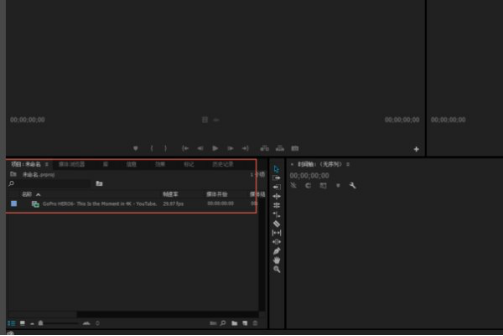
pr代理剪辑的操作方法就给大家清晰的展示出来了,如果有需求,大家还是去认真的学一下吧!
本篇文章使用以下硬件型号:联想小新Air15;系统版本:win10;软件版本:PR CC20217。